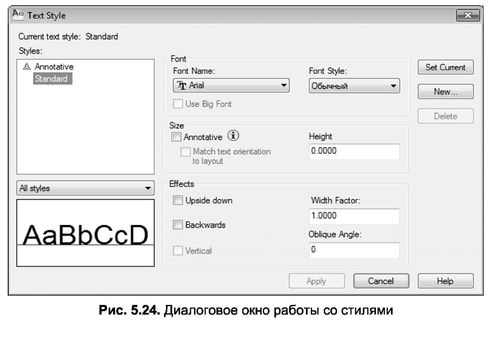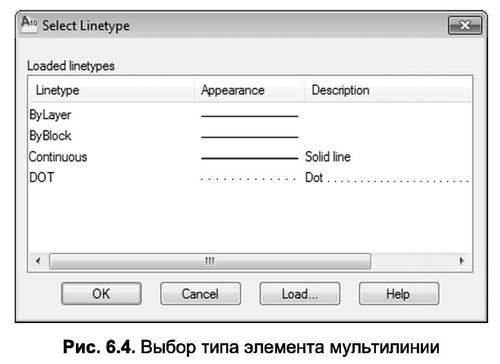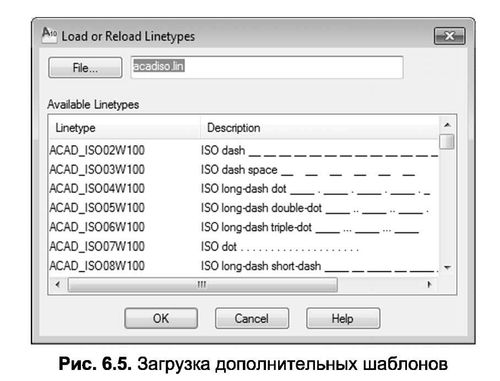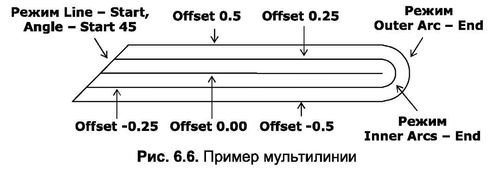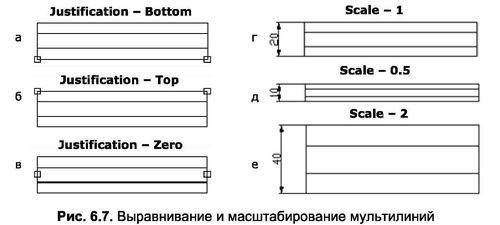КОМАНДА MLINE
Багаторядкова – це композитна лінія, яка включає в себе набір простих ліній (елементів багатолінійних) в кількості від 1 до 16, оброблених в цілому. Для побудови багаторядкового autoCAD використовує команду Mline. У командному рядку відбуваються такі дії:
Команда: Mline
Поточні налаштування: Вирівнювання = Зверху, Масштаб = 20.00, Стиль = СТАНДАРТ
Вкажіть початкову точку або [Justification/Scale/Style]: <Введіть координати початкової точки (із зазначенням її положення на екрані) або виберіть один з трьох параметрів уточнення>
Вкажіть наступний пункт: <Виділення другої точки>
Вкажіть наступну точку або [Undo]: <Виділіть наступну багаторядкову точку або параметр U (Скасувати), щоб скасувати останній крок збірки>
Вкажіть наступну точку або [Close/Undo]: <Виділіть наступну точку або один з двох параметрів: C (Close) – для створення замкнутого контуру; U (Скасувати) – скасувати збірки>
Параметри команд наступні:
- Обґрунтування – визначає спосіб вирівнювання багатолінійності (Тор – по лінії, що проходить через точку вставки; Нуль – по центру; Знизу – по лінії, найдальшій від точки вставки мультилінійки);
- Масштаб – визначає масштаб поточної багатолінійності;
- Стиль — встановлює стиль поточної багаторядкової лінії.
БАГАТОРЯДКОВИЙ СТИЛЬ
Багаторядковий стиль включає в себе набір наступних параметрів форматування: кількість багаторядкових елементів, зсув зв’язування багаторядкових елементів, багаторядковий кінцевий текст, заливка, колір. Всі ці настройки налаштовуються, а потім зберігаються під спеціальною назвою для подальшого використання в кресленні.
Для роботи з багаторядковими стилями AutoCAD має спеціальне вікно Multiline Styles (рис. 6.1), яке викликається командою Mistile. У цьому вікні можна налаштувати наступні параметри форматування:
■ У списку “Стилі” виберіть назву будь-якого раніше визначеного стилю, який слід використовувати як поточний стиль.
■ У полі Опис ви можете ввести коротку анотацію стилю, який ви створюєте.
Вікно “Багаторядковий стиль” також містить ряд кнопок, які виконують наступні дії над стилями:
- Load – Відкриває діалогове вікно Завантажити багаторядкові стилі ( рисунок 6.2), який використовується для завантаження багаторядкового стилю з файлу MNL, в якому зберігається бібліотека стилів (ви також можете клацнути на таблиці Подайте і вкажіть ім’я файлу, що підлягає завантаженню, а потім виберіть один зі стилів, записаних в цьому файлі);
- Зберегти – відкриває діалогове вікно “Зберегти багаторядкові стилі “, яке призначене для збереження поточного стилю у файлі з розширенням .mnl.
- Перейменування – Використовується для заміни поточного стилю (вказується в поточному полі вікна Multiline Styles) на стиль, введений в поле Name .
При виборі кнопки “Змінити” відображається діалогове вікно (рис. 6.3), що дозволяє налаштувати властивості багаторядкового.
Діалогове вікно ” Змінити багаторядковий стиль” містить розділ “Елементи” , який дозволяє виділити багаторядковий елемент для налаштування його зсуву відносно інших елементів, кольору та тексту. У цьому розділі елементи представлені в порядку зменшення їх зміщення щодо центральної лінії. Щоб виділити один з компонентів мультилінійки, досить навести курсор миші на його назву і натиснути лівою кнопкою миші (редагований елемент повинен бути виділений сірим кольором).
Щоб додати нові елементи в багаторядкові, скористайтеся кнопкою Add. Максимальна кількість рядків, які можна додати, – 16. Доданому елементу присвоюється зміщення в розмірі 0.
Щоб видалити багаторядковий компонент, виділіть його в розділі Елементи та натисніть кнопку “Видалити”.
[ads]
Щоб змінити властивості компонентів багаторядкового, використовуйте такі елементи у вікні “Змінити багаторядковий стиль” :
- Кнопка кольору — для вибору кольору лінії;
- Кнопка тип лінії для виділення типу лінії.
- Офсетне поле – для призначення зсуву.
За допомогою кнопки “Колір” встановіть колір ліній. При виборі цієї кнопки відкривається вікно “Вибрати колір”, на вкладці “Колір індексу “, де можна вказати потрібний колір для лінії одним з наступних способів:
■ вибрати один з семи стандартних, «чистих» кольорів {червоний, жовтий, зелений, блакитний, синій, пурпуровий, чорний) і два відтінки сірого;
■ вибрати з 6 відтінків сірого з такими назвами: 250, 251 252, 253, 254, 255;
■ Натисніть кнопку ByLayer або ByBlock, щоб вибрати білий ( назва ByLayer) або чорний ( ByBlock) колір відповідно.
■ Виберіть один із 240 кольорів в індексі кольорів AutoCAD (ACI) U введіть ім’я потрібного кольору в полі Колір .
AutoCAD 2010 включає підтримку true color і сторонніх бібліотек кольорів, таких як PANTONE. У вікні “Вибір кольору ” є дві вкладки. Вкладка “Справжній колір” дозволяє вибрати колір з набору “Справжні кольори”, а на вкладці “Книги кольорів” можна вказати одну з названих колірних схем PANTONE.
Щоб задати тип лінії, скористайтеся кнопкою Linetype (рис. 6.3). Якщо натиснути на нього, з’явиться діалогове вікно “Вибрати тип лінії ” (рис. 6.4), яке містить список доступних на даний момент шаблонів рядків.
Щоб завантажити додаткові шаблони, просто натисніть кнопку Завантажити та виберіть додаткові шаблони або оновіть існуючі шаблони (рисунок 6.5 ) у вікні Load або Reload Linetypes. Щоб вийти з вікна і прийняти зміни, просто натисніть кнопку ОК.
Щоб зміщувати багаторядковий компонент, виділений у розділі “Елементи” , використовуйте поле “Зсув” (рис. 6.3). Досить ввести в це поле числове значення, яке визначає зміщення поточного елемента щодо центральної складової багаторядкового. Величина зміщення може бути як позитивною, так і негативною, що дозволяє розташовувати обраний елемент відповідно над або нижче центральної лінії, що має значення зсуву 0.
ВИЗНАЧЕННЯ ВЛАСТИВОСТЕЙ БАГАТОРЯДКОВОГО СТИЛЮ
До властивостей багаторядкового відносяться параметри, загальні для кожного його елемента. До них відносяться багаторядковий кінцевий тип, його заливка та параметри об’єднання. Щоб налаштувати їх, скористайтеся діалоговим вікном “Змінити багаторядковий стиль “, яке містить такі елементи для налаштування багаторядкових властивостей:
- Дисплейні стики – використовуються для відображення символів при перетині багаторядкових ліній;
- Лінія — дозволяє будувати обмежувальні відрізки на початку (Старт) і в кінці (Кінець) багаторядкового (рис. 6.6);
- Зовнішня дуга – дозволяє будувати обмежувальні дуги, побудовані через зовнішні компоненти, на початку (Старт) і на кінці (Кінець) багатолінійних (рис. 6.6);
- Внутрішні дуги – дозволяє будувати обмежувальні дуги, побудовані через внутрішні компоненти, на початку (Старт) і на кінці (Кінець) багатолінійних (рис. 6.6);
- Кут — задає кут обмежувального відрізка або дуги (значення кута варіюється від 10° до 170°);
ПАРАМЕТРИ КОМАНД “ЛІНІЯ”
Як зазначалося вище, команда Mline має три параметри уточнення (“Вирівнювання”, “Масштаб” і “Стиль”), які дозволяють відповідно налаштувати вирівнювання багаторядкового щодо точки вставки, її масштабу і стилю.
Параметр “Вирівнювання” визначає, як вирівнюються багатолінійні в межах граничних точок поперечного перерізу. Після звернення до цього параметра потрібно буде вибрати ще один з трьох варіантів:
- Нижній – будує багатолінійну лінію, граничні точки якої об’єднуються з компонентом, що має найменшу кількість зміщення (рис. 6.7а);
- Тор – будує багатолінійну лінію, граничні точки якої об’єднуються з компонентом, що має найбільшу кількість зміщення (рис. 6.76);
- Нуль – будує багаторядкову лінію, граничні точки якої об’єднуються з центральною складовою, яка має значення зміщення, рівне 0 (рис. 6,7с).
Параметр Scale дозволяє змінювати масштаб багаторядкового. Для цього, коли з’явиться запит Enter mline scale <n> , введіть значення xxN, де X – коефіцієнт масштабу, N – початковий розмір багаторядкового (вказується при останньому зверненні до команди).
Наприклад, якщо коефіцієнт шкали дорівнює 0,5 від початкового розміру 20 (рис. 6,7г), то відстань між складовими багатолінійки скоротиться вдвічі до 10 (рис. 6.7д). І навпаки, збільшення коефіцієнта шкали збільшить розмір багатолінійного (рис. 6.7е). У командному рядку при побудові багаторядкового (шириною 10 одиниць) з коефіцієнтом масштабу 0, 5 виконуються такі дії:
Команда: Mline
Поточні параметри: Вирівнювання = Верх, Масштаб = 20, Стиль = СТАНДАРТНІ параметри sCurrent: вирівнювання – принаймні; ширина струму – 20 одиниць; Стиль – Стандартний> Вкажіть початкову точку або [Justification/Scale/Style]: S Введіть шкалу <mline 20.00>: 10
Поточні параметри: Вирівнювання = Зверху, Масштаб = 10.00, Стиль = СТАНДАРТ
Вкажіть початкову точку або [Justification/Scale/Style]: <Виділення початкової точки>
Вкажіть наступну точку: <Виділіть наступну вершину> ■ ■ ■
Вкажіть наступну точку або [Undo]: <Виділення останньої вершини> Вкажіть наступну точку або [Undo]: J
Якщо коефіцієнт шкали дорівнює 0, то багатолінійний зводиться до лінії, що володіє властивостями багатолінійного.
Примітка. Якщо вводиться негативний коефіцієнт масштабу, то багаторядковий повертається по горизонталі, т. Е. складові її лінії з найбільшим зміщенням змінюють свої значення на протилежні.
Дзеркальне обертання мультилінії також можна отримати, намалювавши багаторядкову лінію в зворотному порядку, тобто намалювавши багаторядкову лінію в зворотному порядку. справа наліво. Однак потрібно пам’ятати, що природним напрямком побудови багатолінійних вважається порядок зліва направо.
Введіть параметр Стиль, щоб змінити поточний багаторядковий стиль. На питання Введіть назву стилю mline або [?] ви повинні вказати назву потрібного стилю або ввести параметр ? щоб відобразити список доступних стилів у текстовому полі.